Objevuje se váš klient Valorant?NENAŠEL INTERNET” i když je váš systém připojen k internetu? nebojte se. Když firewall ve vašem systému zablokuje připojení k/z internetu, Riot Client zobrazí tuto chybovou zprávu. Vybrali jsme několik velmi snadných řešení pro tento problém, stačí je uzákonit jeden po druhém a během okamžiku ohýbáte své klepnutí!
Obsah
Řešení -
1. První věc, kterou byste měli udělat, je restartovat tvůj počítač. Tyto občasné chyby zmizí pouhým restartem.
2. Zkontrolujte připojení k internetu.
3. Otestujte, zda Udatný server funguje správně nebo nefunguje.

Oprava 1 – Vyprázdnění konfigurace DNS
Tento problém s internetem může vyřešit vyprázdnění stávající konfigurace DNS.
1. Můžete to udělat z terminálu CMD. Takže jednou stiskněte klávesu Win a začněte psát „cmd“.
2. Poté klepněte pravým tlačítkem na „Příkazový řádek“ a klepněte na „Spustit jako administrátor“.

3. V terminálu CMD stačí napsat tato dvě slova a stisknout Vstupte pro vyprázdnění konfigurace IP.
REKLAMA
ipconfig /flushdns

Počkejte, až uvidíte „Mezipaměť DNS Resolver byla úspěšně vyprázdněna.“ na obrazovce.
4. Poté musíte resetovat konfiguraci sítě. Takže spusťte tento kód.
reset netsh winsock

Pro tento příkaz musíte počkat 15 sekund a poté se zobrazí „Úspěšně resetujte katalog Winsock.“ se objevilo na terminálu.
Jakmile to uvidíte, zavřete terminál. Nyní musíte restartovat systém, abyste dokončili celý proces resetování.
Oprava 2 – Změňte výchozí nastavení DNS
Pokud vyprázdnění DNS nepomůže, můžete tento problém vyřešit změnou výchozího nastavení DNS.
1. Stisknutím tlačítka ⊞ Klávesa Win+R společně klávesy otevře terminál Run.
2. Stačí napsat toto a stisknout Vstupte otevřete nastavení Síť a připojení.
ncpa.cpl

3. V tomto okně najdete několik síťových adaptérů. Vyhledejte adaptér, který aktuálně používáte ve svém systému.
4. Jakmile jej najdete, klepněte pravým tlačítkem myši na síťový adaptér a klepněte na „Vlastnosti“.

5. Na této stránce vlastností identifikujte „Internetový protokol verze 4 (TCP/IPv4)“položka. Prostě, dvojí poklepání to.

6. Uvidíte IP adresu a DNS adresu. Nechte IP adresu na pokoji a klikněte na „Použijte následující adresy serverů DNS:” nastavení.
9. Poté nastavte „Preferovaný server DNS:" a "Alternativní DNS server:“ následujícím způsobem –
8.8.8.8. 8.8.4.4
10. Nakonec klepněte na „OK“, abyste to uložili.

Poté zavřete a znovu spusťte klienta Vlaorant. Zkontrolujte, zda to funguje, nebo přejděte na třetí řešení.
Oprava 3 – Zakázat připojení VPN
Mnoho hráčů používá Valorant s VPN při pokusu o připojení k různým serverům. Zkuste však ve svém systému zakázat VPN.
1. Stačí klepnout pravým tlačítkem na klíč Windows a klepněte na „Nastavení“ pro přístup.

2. Nyní klikněte na třetí možnost v levém podokně, „Síť a internet“.
3. Najdete zde „VPN” nastavení na pravé straně obrazovky.

4. Když rozbalíte sekci VPN v pravém podokně, najdete seznam VPN v levém podokně.
Síť VPN můžete buď deaktivovat, nebo ji zcela odstranit ze systému.
5. Poté klepněte na „Odstranit” pro odstranění VPN z vašeho systému.

6. Nyní stačí klepnout na „Potvrdit” pro odstranění VPN.

Jakmile odstraníte VPN, zkuste hrát Valorant. Tentokrát by to mělo fungovat dobře.
Krok 1 - Stáhněte si Restoro PC Repair Tool odtud
Krok 2 - Kliknutím na Spustit skenování automaticky vyhledáte a opravíte jakýkoli problém s počítačem.
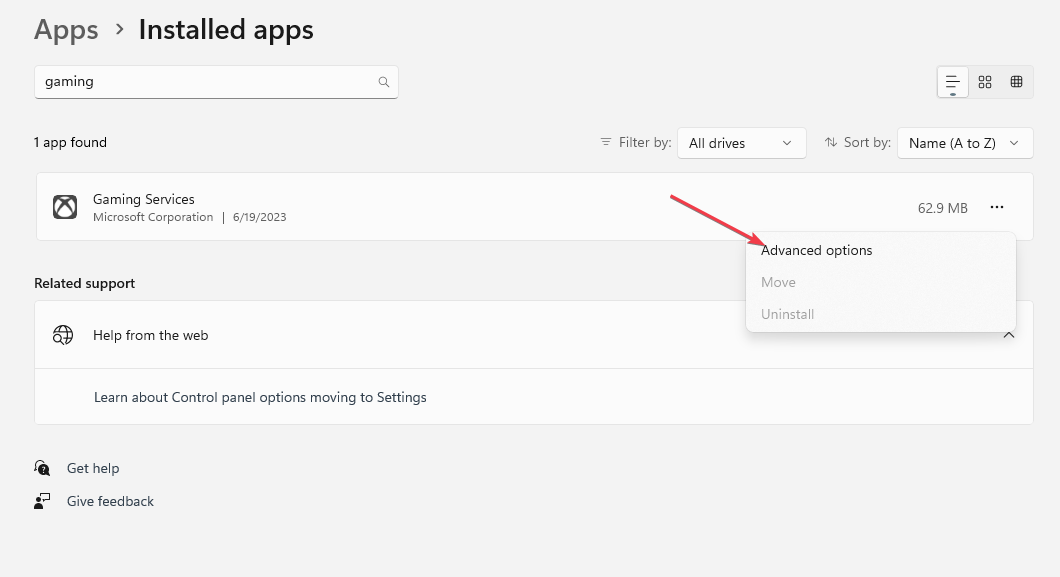
![Windows nemůže najít FortniteClient-Win64-Shipping.exe [Oprava]](/f/c370b1de79ba4587eccbaa47dac81ceb.png?width=300&height=460)
![Potřebuje Rog Ally antivirus? [odpovídáme]](/f/9fea0f35c55dc259347e1daf605e7d82.jpg?width=300&height=460)